# Esxi7克隆虚拟机
# 启用SSH
在ESXI7.0中,SSH默认是关闭的,需要手动开启。

# 搜索被克隆虚拟机所在目录
SSH连入ESXI系统 我需要克隆的虚拟机叫 centos7_ip5
find / -name centos7_ip5
/vmfs/volumes/6511daff-b2d1a74e-6e49-e051d810d817/centos7_ip5
1
2
2
# 创建虚拟机目录与复制vmx文件
需要创建新的虚拟机目录,我的新虚拟机名为 centos7_ip15 创建目录后复制被克隆虚拟机的vmx文件到新的虚拟机目录下
cd /vmfs/volumes/6511daff-b2d1a74e-6e49-e051d810d817/
mkdir centos7_ip16
cp centos7_ip5/centos7_ip5.vmx centos7_ip16/centos7_ip16.vmx
1
2
3
4
5
2
3
4
5
# 克隆vmdk文件
vmkfstools -i centos7_ip5/centos7_ip5.vmdk centos7_ip16/centos7_ip16.vmdk
1
# 编辑vmx文件
进入新的虚拟机目录,编辑vmx文件,将旧虚拟机的名称全部替换为新的虚拟机名称 这里是将centos7_ip5 替换为 centos7_ip16 建议使用vim或者vi编辑,使用命令进行批量替换文本,保存并退出
cd centos7_ip16
vi centos7_ip16.vmx
:%s/centos7_ip5/centos7_ip16/g
:wq
1
2
3
4
5
6
7
2
3
4
5
6
7
# 在ESXI中导入虚拟机
创建虚拟机,选择”注册现有虚拟机”
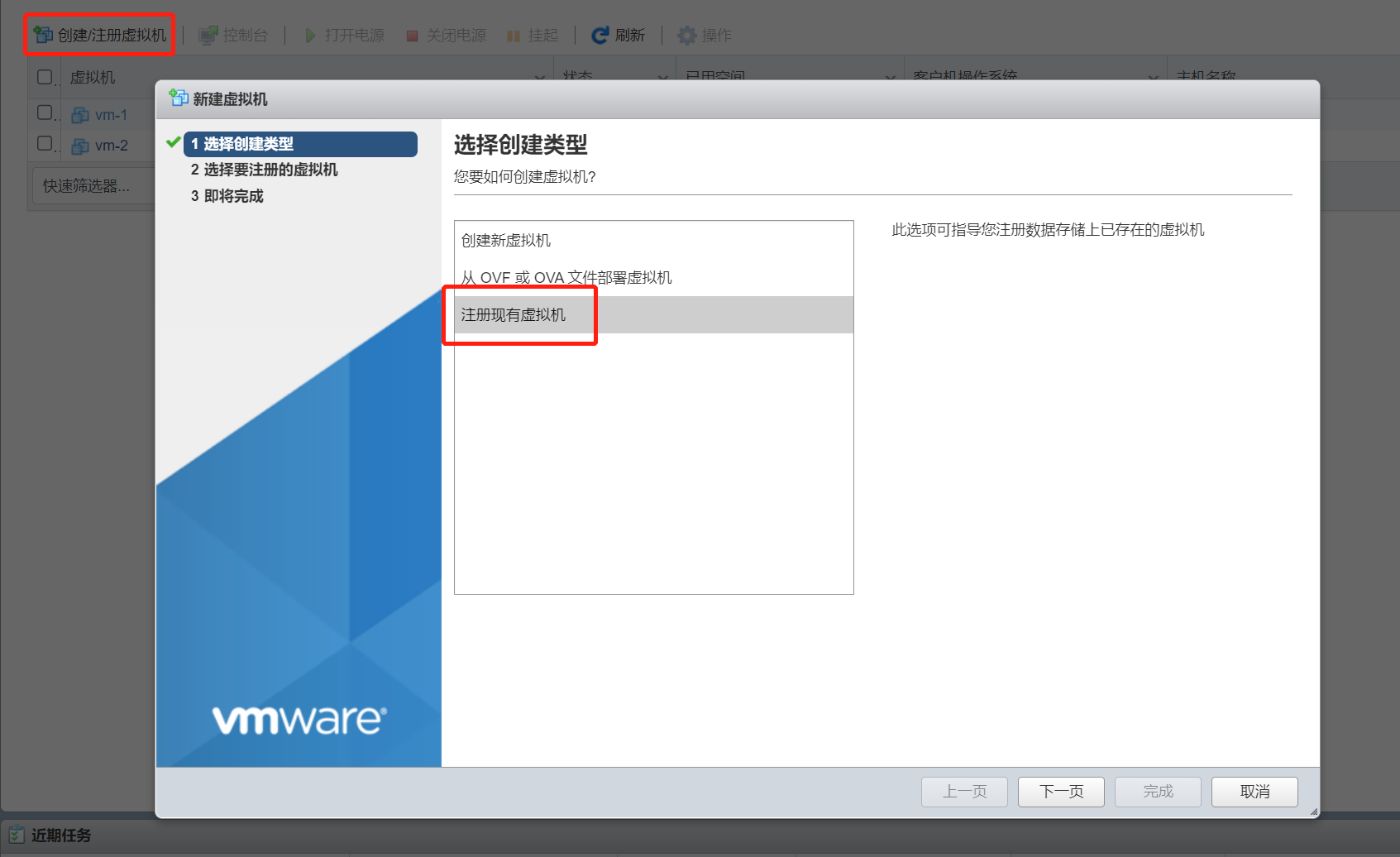
点击按钮选择虚拟机文件
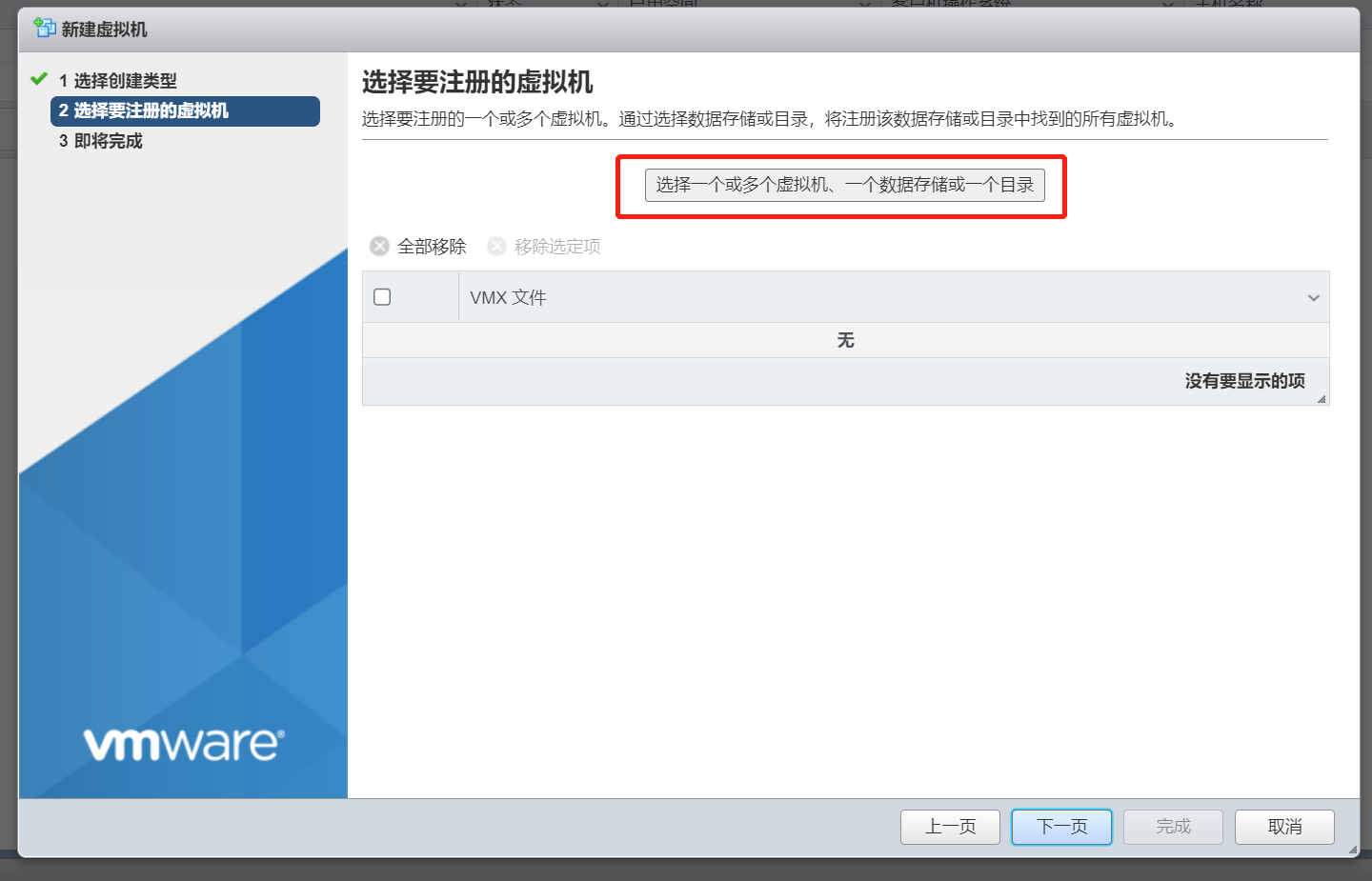
选择刚刚新建的虚拟机目录与编辑好的vmx文件
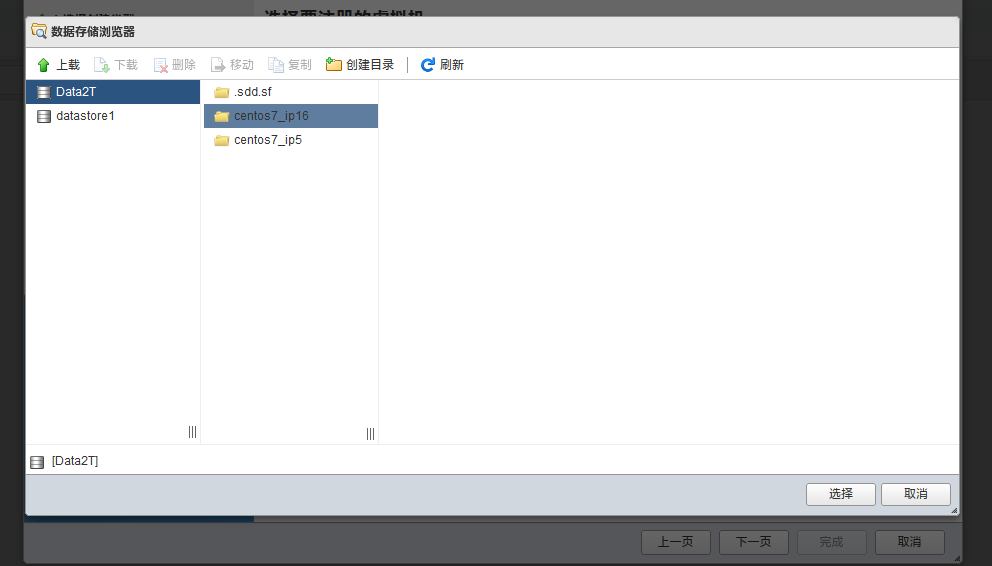
# 启动虚拟机
启动导入好的虚拟机,成功进入系统
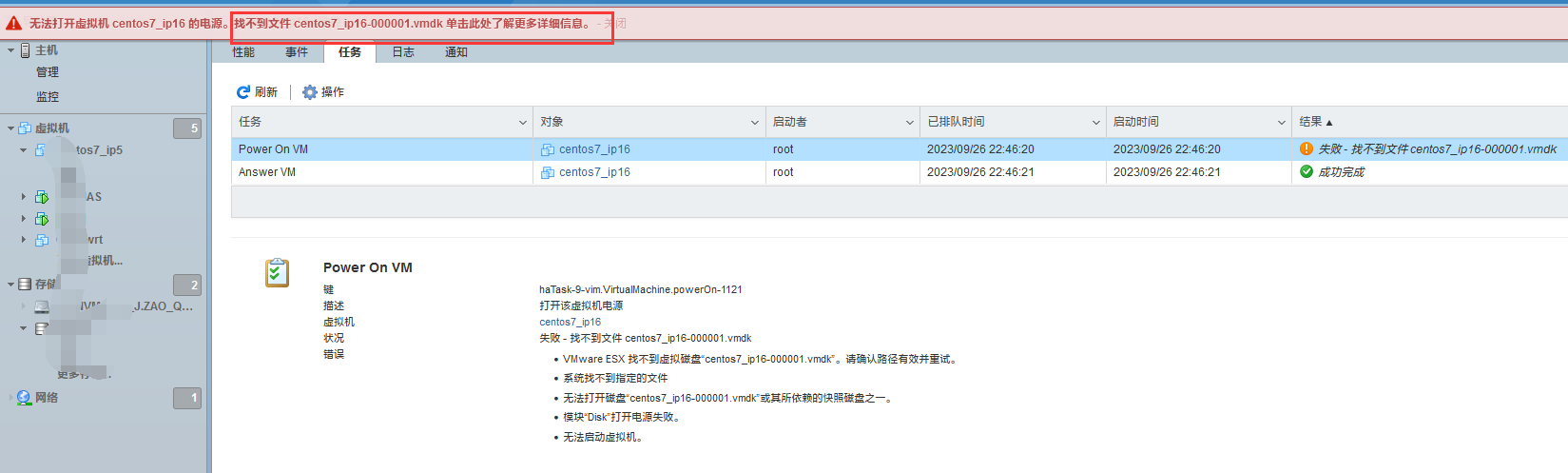
拷贝一个文件
cp centos7_ip16.vmdk centos7_ip16-000001.vmdk
1
# 再次启动电源
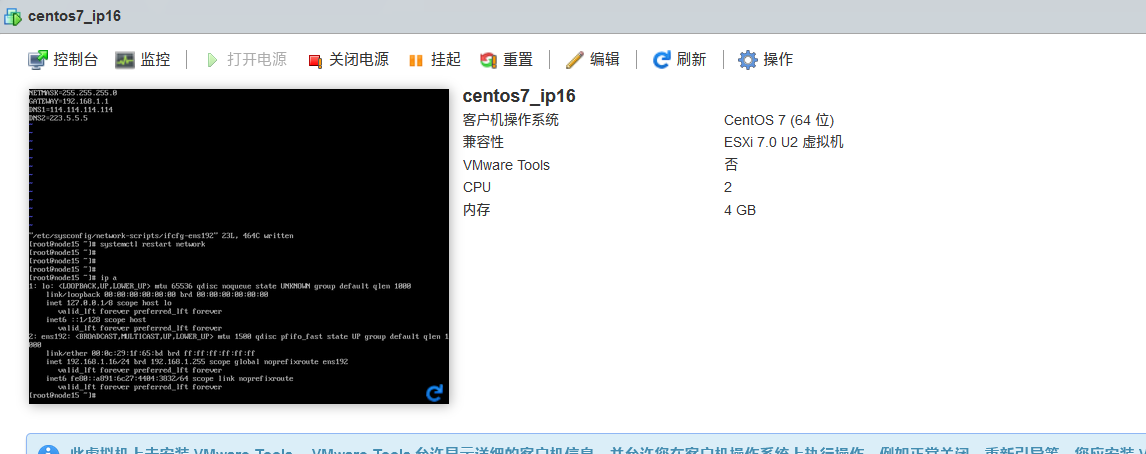
可以进入系统